Im Folgenden wird kurz eine typische Konfiguration des MS Exchange-Server 2000/2003 und SmartPOP2Exchange beschrieben.
1. System-Manager starten
Wählen Sie aus dem Windows-Startmenü: Start | Programme | Microsoft Exchange | System-Manager
2. Einrichten des SMTP Standardempfängers
In Exchange haben alle Benutzer eine SMTP-Adresse, die mit Ihren Internet-Adressen übereinstimmt. Sie müssen ggf. die Standard-SMTP-Adresse ändern, damit der virtuelle SMTP-Server Nachrichten für Ihre Domäne akzeptiert.

| · | Wählen Sie (im System-Manager) Empfänger | Empfängerrichtlinien aus. |
| · | Klicken Sie mit der rechten Maustaste auf Default Policy und öffnen Sie die Eigenschaften. |
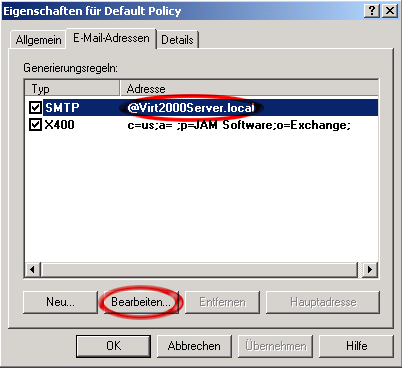 |
| · | Klicken Sie auf den Reiter E-Mail-Adressen. |
| · | Markieren Sie SMTP in der Liste und klicken Sie auf Bearbeiten. |
| · | Tragen Sie nun die Standard SMTP-Adresse ein (z.B. "@meinedomain.de") und drücken Sie OK. |
| · | Nochmals mit OK bestätigen. |
3. Die IP Adresse des virtuellen Standardservers für SMTP auslesen
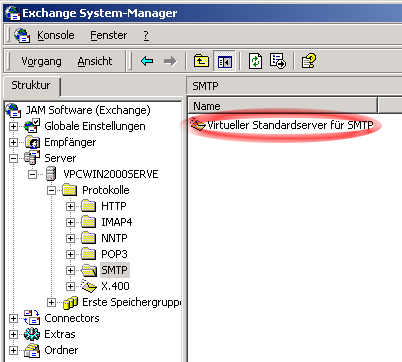
| · | Wählen Sie unter Server | <Ihr Exchange-Server> | Protokolle | SMTP bitte Virtueller Standardserver für SMTP aus. |
| · | Öffnen Sie, durch Anwahl mit der rechten Maustaste, die Eigenschaften des virtuellen Standardservers. |
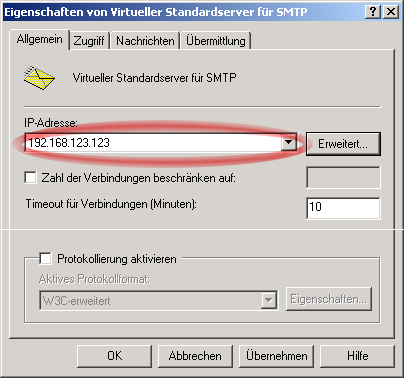
| · | Im Feld IP-Adresse sollten Sie jetzt Ihre IP finden. Bitte merken Sie sich diese. |
4. Ausgehenden E-Mail-Verkehr konfigurieren
Standardmäßig ist ein MS Exchange-Server so konfiguriert, dass er E-Mails direkt via DNS-Lookup an den E-Mail Server des Empfängers sendet, was in den meisten Fällen auch korrekt ist. Sie können den Exchange-Server aber auch anweisen, alle E-Mails über den Mail-Server Ihres Providers zu senden, der in diesem Szenario dann "Smarthost" genannt wird. Diese Einstellungen können in den Eigenschaften von Administrative Gruppen | <Ihre Gruppe>| Routinggruppen | <Ihre Routinggruppe> | Connectors | SMTP Connector konfiguriert werden. Falls Ihr Provider zum Senden eine SMTP-Authentifizierung fordert, kann dies auf dem Reiter Erweitert mit der Schaltfläche Ausgehende Sicherheit konfiguriert werden.
5. SmartPOP2Exchange einrichten
Um SmartPOP2Exchange auf Ihrem Computer zu installieren, starten Sie bitte die Installationsdatei und befolgen Sie die weiteren Instruktionen. Sie können SmartPOP2Exchange über Systemsteuerung | Software wieder von Ihrem System entfernen.
Starten Sie nun SmartPOP2Exchange. Wenn Sie noch kein Konto erstellt haben, erscheint automatisch der Konto-Assistent. Sollte der Konto-Assistent nicht zu sehen sein, öffnen Sie ihn bitte über die Schaltfläche "Konto-Assistent" auf der Seite "Optionen".
| · | Drücken Sie Weiter |
| · | Geben Sie einen Namen für Ihr Konto ein (z.B. "Mein Konto") und drücken Sie Weiter |
| · | Geben Sie nun die E-Mail Adresse ein, an welche SmartPOP2Exchange ankommende Nachrichten weiterleiten soll |
| · | Geben Sie nun die IP-Adresse von Schritt 3 in das Feld Server (SMTP) ein und drücken Sie Weiter |
| · | Geben Sie nun den Namen des POP3-Servers und Ihren Benutzernamen bzw. Passwort in die entsprechenden Felder ein |
| · | Drücken Sie Fertig |
Weitere Konten können in gleicher Weise angelegt werden.
6. Automatische Antworten oder Weiterleitungen benutzen
Abwesenheitsantworten sind standardmäßig im Microsoft Exchange-Server deaktiviert. Viele Administratoren deaktivieren absichtlich die Option, Abwesenheitsantworten an Benutzer außerhalb der Exchange-Organisation zu senden, um zu verhindern, dass Außenstehende erfahren, wann Büros besetzt oder verlassen sind.
So aktivieren Sie Abwesenheitsantworten:
1. Starten Sie den Exchange-Systemmanager.
2. Doppelklicken Sie auf Globale Einstellungen, und klicken Sie dann auf Internetnachrichtenformat.
3. Klicken Sie mit der rechten Maustaste in dem Detailbereich auf Domäne-Namen, und klicken Sie dann auf Eigenschaft. Dort finden Sie die Einstellungen für die Standard-SMTP-Domäne.
4. Klicken Sie in dem Feld Eigenschaften auf die Registerkarte Erweitert, und aktivieren Sie "Out of office responses" (Abwesenheitsbenachrichtigungen), dann das Kontrolle-Kästchen.
Es werden nun Abwesenheitsnachrichten für die gewählte Domäne versandt.